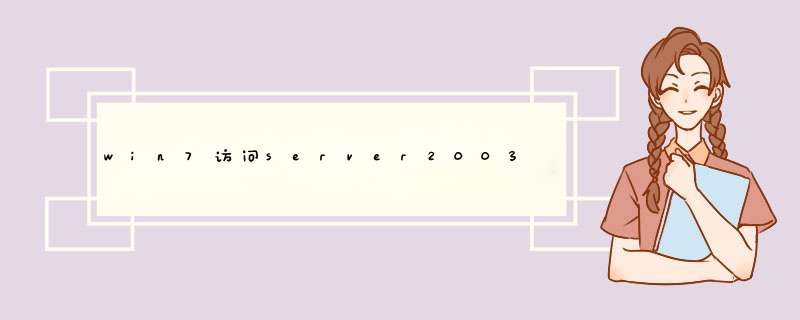
1、打开“控制面板”,点击“用户帐户”;
2、点击“管理您的网络凭据”;
3、在“凭据管理器”窗口中,点击“凭据”,然后双击“Windows凭据”;
4、在“凭据”窗口中,点击“新建”;
5、在“新建凭据”窗口中,输入凭据的详细信息,然后点击“确定”;
6、在“凭据”窗口中,点击“关闭”,完成凭据的保存。
电脑上没有记住共享打印机电脑的登录凭证,所以不能访问。
解决这个问题的方法如下:
1、点击“开始”-“控制面板”按钮。
2、d出“控制面板”窗口,查看方式切换到:类别,点击“用户账户和家庭安全”链接。
3、d出“用户账户和家庭安全”窗口,点击“凭证管理器”链接。
4、d出“凭证管理器”窗口,点击“添加WINDOWS凭证”链接。
5、输入共享打印机的电脑(A)的网络路径,电脑登录用户名和密码,并点击“确定”按钮。
6、这样设置好后,可以在“凭证管理器”中查看到刚才添加的凭证。
7、添加完凭证后,让回到“设备和打印机”管理界面去看一下刚才添加好凭证的打印机状态。点击“开始”-“设备和打印机”按钮。
8、查看打印机状态,已为就绪状态,已可正常打印文档。
win10如何添加windows凭证?在windows 10 *** 作系统中每次浏览网页进行登录的时候每次都需要输入密码,非常麻烦,那么有什么办法可在每次登录的时候无需输入密码让密码一直保存着呢?在本文中小编给大家分享下通过添加windows凭证的方法来解决这一问题。推荐:
青苹果GHOST WIN7 64位会员高级旗舰快速版V2017.11
深度技术GHOST WIN7 SP1 64位经典稳定版系统V2017.10
设置方法:
步骤1、点击开始菜单 --- windows系统 --- 控制面板 :
步骤2、打开控制面板后将查看方式修改为大图标,修改后再下面点击 凭据管理器 ;
步骤3、进入凭据管理后点击 Wwindows凭据;
步骤4、点击【添加WINDOWS凭据】 ,如图:
步骤5、在d出的框中,internet 地址或网络地址填入你需要远程的服务器的IP地址,用户名写服务器的用户名,密码写服务器的密码即可;
在打开的键入网站地址(或网络位置)和凭据界面输入经常访问的网址,然后输入正确的账户和密码后点击确定进行保存即可!以上便是windows 之家小编给大家分享的添加windows凭证图文教程了!
欢迎分享,转载请注明来源:内存溢出

 微信扫一扫
微信扫一扫
 支付宝扫一扫
支付宝扫一扫
评论列表(0条)